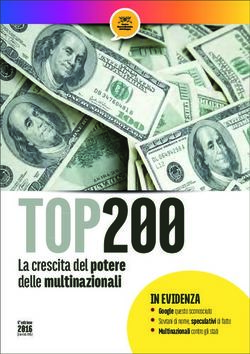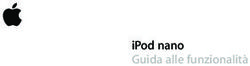Nokia 8 V 5G UW Manuale d'uso - Nokia Corporation
←
→
Trascrizione del contenuto della pagina
Se il tuo browser non visualizza correttamente la pagina, ti preghiamo di leggere il contenuto della pagina quaggiù
Nokia 8 V 5G UW Manuale d’uso Edizione 2021-01-23 it-IT
Nokia 8 V 5G UW Manuale d'uso
1 Informazioni sul Manuale d’uso
Importante: per informazioni importanti sull’utilizzo sicuro del dispositivo e della batteria,
leggere le indicazioni sulle informazioni sulla sicurezza e la sicurezza del prodotto nel Manuale
d’uso stampato o all’indirizzo www.nokia.com/support prima di procedere con l’uso. Per
informazioni su come iniziare a utilizzare il nuovo dispositivo, leggere il Manuale d’uso
stampato.
© 2021 HMD Global Oy. Tutti i diritti riservati. 2Nokia 8 V 5G UW Manuale d'uso Sommario 1 Informazioni sul Manuale d’uso 2 2 Sommario 3 3 Introduzione 6 Tenere il telefono aggiornato . . . . . . . . . . . . . . . . . . . . . . . . . . . . . . . . . 6 Keys and parts . . . . . . . . . . . . . . . . . . . . . . . . . . . . . . . . . . . . . . . . . . 6 Insert the SIM and memory cards . . . . . . . . . . . . . . . . . . . . . . . . . . . . . . . 7 Caricare il telefono . . . . . . . . . . . . . . . . . . . . . . . . . . . . . . . . . . . . . . . 8 Accendere e configurare il telefono . . . . . . . . . . . . . . . . . . . . . . . . . . . . . . 8 Bloccare o sbloccare il telefono . . . . . . . . . . . . . . . . . . . . . . . . . . . . . . . . 9 Utilizzare il touchscreen . . . . . . . . . . . . . . . . . . . . . . . . . . . . . . . . . . . . . 10 4 Funzioni di base 14 Personalize your phone . . . . . . . . . . . . . . . . . . . . . . . . . . . . . . . . . . . . . 14 Notifiche . . . . . . . . . . . . . . . . . . . . . . . . . . . . . . . . . . . . . . . . . . . . . 14 Controllare il volume . . . . . . . . . . . . . . . . . . . . . . . . . . . . . . . . . . . . . . 15 Correzione testo automatica . . . . . . . . . . . . . . . . . . . . . . . . . . . . . . . . . . 16 Google Assistant . . . . . . . . . . . . . . . . . . . . . . . . . . . . . . . . . . . . . . . . . 16 Durata della batteria . . . . . . . . . . . . . . . . . . . . . . . . . . . . . . . . . . . . . . . 17 Accessibilità . . . . . . . . . . . . . . . . . . . . . . . . . . . . . . . . . . . . . . . . . . . 18 Radio FM . . . . . . . . . . . . . . . . . . . . . . . . . . . . . . . . . . . . . . . . . . . . . 18 5 Mettersi in contatto con amici e familiari 20 Calls . . . . . . . . . . . . . . . . . . . . . . . . . . . . . . . . . . . . . . . . . . . . . . . . 20 Contatti . . . . . . . . . . . . . . . . . . . . . . . . . . . . . . . . . . . . . . . . . . . . . . 20 Inviare messaggi . . . . . . . . . . . . . . . . . . . . . . . . . . . . . . . . . . . . . . . . . 20 Mail . . . . . . . . . . . . . . . . . . . . . . . . . . . . . . . . . . . . . . . . . . . . . . . . 21 © 2021 HMD Global Oy. Tutti i diritti riservati. 3
Nokia 8 V 5G UW Manuale d'uso 6 Internet e connessioni 22 Attivare il Wi-Fi . . . . . . . . . . . . . . . . . . . . . . . . . . . . . . . . . . . . . . . . . . 22 Browse the web . . . . . . . . . . . . . . . . . . . . . . . . . . . . . . . . . . . . . . . . . 22 Bluetooth® . . . . . . . . . . . . . . . . . . . . . . . . . . . . . . . . . . . . . . . . . . . . 23 NFC . . . . . . . . . . . . . . . . . . . . . . . . . . . . . . . . . . . . . . . . . . . . . . . . 25 VPN . . . . . . . . . . . . . . . . . . . . . . . . . . . . . . . . . . . . . . . . . . . . . . . . 26 7 Organizzare la giornata 28 Data e ora . . . . . . . . . . . . . . . . . . . . . . . . . . . . . . . . . . . . . . . . . . . . . 28 Sveglia . . . . . . . . . . . . . . . . . . . . . . . . . . . . . . . . . . . . . . . . . . . . . . 28 Calendar . . . . . . . . . . . . . . . . . . . . . . . . . . . . . . . . . . . . . . . . . . . . . 29 8 Fotocamera 30 Informazioni di base sulla fotocamera . . . . . . . . . . . . . . . . . . . . . . . . . . . . . 30 Video . . . . . . . . . . . . . . . . . . . . . . . . . . . . . . . . . . . . . . . . . . . . . . . 30 Utilizzare la fotocamera come un esperto . . . . . . . . . . . . . . . . . . . . . . . . . . 31 Foto e video . . . . . . . . . . . . . . . . . . . . . . . . . . . . . . . . . . . . . . . . . . . 32 9 Maps 33 Trovare luoghi e ottenere indicazioni . . . . . . . . . . . . . . . . . . . . . . . . . . . . . 33 Scaricare e aggiornare mappe . . . . . . . . . . . . . . . . . . . . . . . . . . . . . . . . . 34 Utilizzare i servizi di geolocalizzazione . . . . . . . . . . . . . . . . . . . . . . . . . . . . 34 10 App, aggiornamenti e backup 36 Scaricare app da Google Play . . . . . . . . . . . . . . . . . . . . . . . . . . . . . . . . . . 36 Liberare spazio sul telefono . . . . . . . . . . . . . . . . . . . . . . . . . . . . . . . . . . 36 Update your phone software . . . . . . . . . . . . . . . . . . . . . . . . . . . . . . . . . . 37 Creare il backup dei dati . . . . . . . . . . . . . . . . . . . . . . . . . . . . . . . . . . . . . 37 Ripristinare le impostazioni originali e rimuovere il contenuto privato dal telefono . . . 37 © 2021 HMD Global Oy. Tutti i diritti riservati. 4
Nokia 8 V 5G UW Manuale d'uso 11 Proteggere il telefono 38 Proteggere il telefono con un blocco schermo . . . . . . . . . . . . . . . . . . . . . . . . 38 Proteggere il telefono con il riconoscimento facciale . . . . . . . . . . . . . . . . . . . . 38 Proteggere il telefono con l’impronta digitale . . . . . . . . . . . . . . . . . . . . . . . . 39 Cambiare il codice PIN della SIM . . . . . . . . . . . . . . . . . . . . . . . . . . . . . . . . 39 Codici di accesso . . . . . . . . . . . . . . . . . . . . . . . . . . . . . . . . . . . . . . . . . 40 12 Informazioni sul prodotto e la sicurezza 42 Informazioni sulla sicurezza . . . . . . . . . . . . . . . . . . . . . . . . . . . . . . . . . . 42 Servizi di rete e costi . . . . . . . . . . . . . . . . . . . . . . . . . . . . . . . . . . . . . . 45 Chiamate di emergenza . . . . . . . . . . . . . . . . . . . . . . . . . . . . . . . . . . . . . 45 Precauzioni e manutenzione del dispositivo . . . . . . . . . . . . . . . . . . . . . . . . . 46 Riciclo . . . . . . . . . . . . . . . . . . . . . . . . . . . . . . . . . . . . . . . . . . . . . . . 47 Contenitore mobile barrato . . . . . . . . . . . . . . . . . . . . . . . . . . . . . . . . . . . 47 Informazioni sulla batteria e il caricabatterie . . . . . . . . . . . . . . . . . . . . . . . . . 48 Bambini piccoli . . . . . . . . . . . . . . . . . . . . . . . . . . . . . . . . . . . . . . . . . . 49 Apparecchiature mediche . . . . . . . . . . . . . . . . . . . . . . . . . . . . . . . . . . . . 49 Apparecchiature mediche impiantate . . . . . . . . . . . . . . . . . . . . . . . . . . . . . 49 Apparecchi acustici . . . . . . . . . . . . . . . . . . . . . . . . . . . . . . . . . . . . . . . 50 Proteggere il dispositivo da contenuti pericolosi . . . . . . . . . . . . . . . . . . . . . . . 50 Veicoli . . . . . . . . . . . . . . . . . . . . . . . . . . . . . . . . . . . . . . . . . . . . . . . 50 Aree a rischio di esplosione . . . . . . . . . . . . . . . . . . . . . . . . . . . . . . . . . . . 50 Informazioni sulla certificazione (SAR) . . . . . . . . . . . . . . . . . . . . . . . . . . . . 51 Informazioni su Digital Rights Management . . . . . . . . . . . . . . . . . . . . . . . . . 52 Copyright e altre comunicazioni . . . . . . . . . . . . . . . . . . . . . . . . . . . . . . . . 52 © 2021 HMD Global Oy. Tutti i diritti riservati. 5
Nokia 8 V 5G UW Manuale d'uso 3 Introduzione TENERE IL TELEFONO AGGIORNATO Il software del telefono Tenere il telefono aggiornato e accettare gli aggiornamenti software disponibili per ottenere funzionalità sempre più nuove e avanzate. Aggiornare il software consente anche di migliorare le prestazioni del telefono. KEYS AND PARTS Your phone 1. NFC area 7. Earpiece 2. Camera 8. Proximity sensor 3. Flash 9. SIM and memory card slot 4. Google Assistant key 10. Volume keys 5. Front camera 11. Power/Lock key/Fingerprint sensor 6. Microphone 12. USB connector © 2021 HMD Global Oy. Tutti i diritti riservati. 6
Nokia 8 V 5G UW Manuale d'uso
13. Loudspeaker 15. Headset connector
14. Microphone
Some of the accessories mentioned in this user guide, such as charger, headset, or data cable,
may be sold separately.
Importante: lo schermo del dispositivo e la cover posteriore sono realizzati in vetro. Questo
vetro può rompersi in caso di caduta del dispositivo su una superficie dura o in caso di forte
urto. Se il vetro si rompe, non toccare le schegge né tentare di rimuovere il vetro rotto dal
dispositivo. Non utilizzare più il dispositivo fino a quando il vetro non sarà stato sostituito da
personale autorizzato.
Componenti e connettori, magnetismo
Non collegarsi a prodotti che generano segnali in uscita, in quanto ciò potrebbe danneggiare
il dispositivo. Non collegare il connettore audio ad alcuna fonte di alimentazione. Se si collega
un dispositivo esterno o un auricolare, diverso da quello approvato per questo dispositivo, al
connettore audio, prestare particolare attenzione ai livelli del volume.
Alcune parti del dispositivo sono magnetiche. I materiali metallici potrebbero essere attratti dal
dispositivo. Non lasciare carte di credito o altri supporti di memorizzazione magnetici vicino al
dispositivo per lunghi periodi di tempo, poiché le schede potrebbero danneggiarsi.
INSERT THE SIM AND MEMORY CARDS
Insert the SIM card
1. Open the SIM card tray: push the tray opener pin in the tray hole and slide the tray out.
2. If you have a single-SIM phone, put a nano-SIM card in slot 1 and a memory card in slot 2
on the tray with the contact areas face down. If you have a dual-SIM phone, put a nano-SIM
card in slot 1 and either a second SIM or a memory card in slot 2 with the contact areas face
down.
© 2021 HMD Global Oy. Tutti i diritti riservati. 7Nokia 8 V 5G UW Manuale d'uso
3. Slide the tray back in.
Use only original nano-SIM cards. Use of incompatible SIM cards may damage the card or the
device, and may corrupt data stored on the card.
Use only compatible memory cards approved for use with this device. Incompatible cards may
damage the card and the device and corrupt data stored on the card.
Importante: non rimuovere la scheda di memoria quando è in uso, perché in tal modo
potrebbero danneggiarsi il dispositivo e la scheda, nonché i dati memorizzati su di essa.
Suggerimento: utilizzare una scheda di memoria microSD veloce, fino a 512 GB di un noto
produttore.
CARICARE IL TELEFONO
Caricare la batteria
1. Collegare un caricabatterie compatibile a una presa a muro.
2. Collegare il cavo al telefono.
Il telefono supporta il cavo USB Type-C. Il telefono può essere caricato anche utilizzando un
computer e un cavo USB, ma l’operazione potrebbe durare più a lungo.
Se la batteria è completamente scarica, potrebbe passare qualche minuto prima che venga
visualizzato l’indicatore di carica.
ACCENDERE E CONFIGURARE IL TELEFONO
Quando si accende il telefono per la prima volta, l’utente viene guidato nella configurazione
delle connessioni di rete e delle impostazioni del telefono.
© 2021 HMD Global Oy. Tutti i diritti riservati. 8Nokia 8 V 5G UW Manuale d'uso Accendere il telefono 1. Per accendere il telefono, tenere premuto il tasto di accensione e spegnimento finché il telefono non vibra. 2. Quando il telefono è acceso, scegliere la lingua e l’area. 3. Seguire le istruzioni visualizzate sul telefono. Trasferire dati dal precedente telefono È possibile trasferire dati da un telefono precedente al nuovo telefono utilizzando il proprio account Google Per eseguire il backup dei dati presenti sul telefono precedente nell’account Google, fare riferimento al manuale d’uso del telefono precedente. 1. Toccare Impostazioni > Account > Aggiungi account > Google . 2. Selezionare i dati che si desidera ripristinare nel telefono nuovo. La sincronizzazione inizia automaticamente non appena il telefono si connette a Internet. Ripristinare le impostazioni delle app del precedente telefono Android™ Se il telefono precedente era un Android su cui era attiva l’opzione per il backup nell’account Google, è possibile ripristinare le impostazioni delle app e le password Wi-Fi. 1. Toccare Impostazioni > Sistema > Backup . 2. Impostare Esegui backup su Google Drive su On . BLOCCARE O SBLOCCARE IL TELEFONO Bloccare il telefono Per evitare di effettuare una chiamata accidentale quando il telefono si trova in tasca o in borsa, è possibile bloccare i tasti e lo schermo. Premere il tasto di accensione e spegnimento per bloccare i tasti e lo schermo. Sbloccare i tasti e lo schermo Premere il tasto di accensione e spegnimento e scorrere verso l’alto sullo schermo Se richiesto, fornire credenziali aggiuntive. © 2021 HMD Global Oy. Tutti i diritti riservati. 9
Nokia 8 V 5G UW Manuale d'uso UTILIZZARE IL TOUCHSCREEN Importante: evitare di graffiare il touchscreen. Non usare mai una penna o una matita vera e propria né altri oggetti appuntiti sul touchscreen. Tenere premuto per trascinare un elemento Posizionare il dito sull’elemento per un paio di secondi e far scorrere il dito sullo schermo. © 2021 HMD Global Oy. Tutti i diritti riservati. 10
Nokia 8 V 5G UW Manuale d'uso Scorrere Posizionare il dito sullo schermo e farlo scorrere nella direzione desiderata. Scorrere un elenco lungo o un menu Far scorrere il dito sullo schermo velocemente, trascinandolo verso l’alto o il basso e sollevarlo. Per interrompere lo scorrimento, toccare lo schermo. © 2021 HMD Global Oy. Tutti i diritti riservati. 11
Nokia 8 V 5G UW Manuale d'uso
Ingrandire o ridurre la percentuale di zoom
Posizionare due dita su un elemento, ad esempio una mappa, una foto o una pagina Web, e
allontanare o avvicinare le dita.
Bloccare l’orientamento dello schermo
Lo schermo ruota automaticamente quando il telefono viene girato di 90°.
Per bloccare lo schermo in modalità verticale, scorrere dall’alto dello schermo verso il basso,
quindi toccare Rotazione automatica .
Navigare con i gesti
Per attivare l’utilizzo della navigazione gestuale, toccare Impostazioni > Sistema > Gesti >
Navigazione del sistema > Navigazione gestuale .
• Per vedere tutte le app, scorrere dal basso visualizzate le app, quindi rilasciare il dito.
dello schermo verso l’alto.
• Per passare a un’altra app aperta, toccare
• Per andare alla schermata Home, scorrere l’app.
dal basso dello schermo verso l’alto.
Le app in uso rimangono aperte in • Per chiudere tutte le app aperte, scorrere
background. verso destra passando tutte le app e
toccare CANCELLA TUTTO .
• Per vedere quali app sono aperte, scorrere
dal basso dello schermo verso l’alto senza • Per tornare alla schermata precedente,
rilasciare il dito fino a quando non vengono scorrere dal bordo destro o sinistro dello
© 2021 HMD Global Oy. Tutti i diritti riservati. 12Nokia 8 V 5G UW Manuale d'uso
schermo. Il telefono memorizza tutte le blocco dello schermo.
app e tutti i siti Web visitati dopo l’ultimo
Navigare con i tasti
Per attivare i tasti di navigazione, toccare Impostazioni > Sistema > Gesti >
Navigazione del sistema > Navigazione a 3 pulsanti .
• Per vedere tutte le app, scorrere verso • Per passare a un’altra app aperta, scorrere
l’alto il tasto Home �. verso destra e toccare l’app.
• Per visualizzare la schermata Home, • Per chiudere tutte le app aperte, scorrere
toccare il tasto Home. Le app in uso verso destra passando tutte le app e
rimangono aperte in background. toccare CANCELLA TUTTO .
• Per vedere quali app sono aperte, toccare • Per tornare alla schermata precedente,
�. toccare �. Il telefono memorizza tutte le
app e tutti i siti Web visitati dopo l’ultimo
blocco dello schermo.
© 2021 HMD Global Oy. Tutti i diritti riservati. 13Nokia 8 V 5G UW Manuale d'uso 4 Funzioni di base PERSONALIZE YOUR PHONE Cambiare lo sfondo Toccare Impostazioni > Schermo > Avanzate > Sfondo . Change your phone ringtone Tap Settings > Sound > Phone ringtone , and select the tone. Cambiare il tono di notifica dei messaggi Toccare Impostazioni > Suono > Avanzate > Suono di notifica predefinito . NOTIFICHE Utilizzare il riquadro delle notifiche Le nuove notifiche, ad esempio messaggi o chiamate senza risposta, vengono segnalate da icone visualizzate sulla barra di stato nella parte superiore dello schermo. Per visualizzare altre informazioni sulle notifiche, trascinare verso il basso la barra di stato. Per chiudere la vista, scorrere verso l’alto sullo schermo. Per aprire il riquadro delle notifiche, trascinare verso il basso la barra di stato. Per chiudere il riquadro delle notifiche, scorrere verso l’alto sullo schermo. Per cambiare le impostazioni delle notifiche di un’app, toccare Impostazioni > App e notifiche , quindi il nome dell’app di cui aprire le impostazioni. Toccare Notifiche . È possibile attivare o disattivare le notifiche per ciascuna app singolarmente. © 2021 HMD Global Oy. Tutti i diritti riservati. 14
Nokia 8 V 5G UW Manuale d'uso Utilizzare le icone di impostazione rapida Toccare le icone di impostazione rapida nel riquadro delle notifiche per attivare le funzionalità. Per visualizzare altre icone, trascinare il menu verso il basso. Per disporre diversamente le icone, toccare �, tenere premuto un’icona, quindi trascinarla in un’altra posizione. CONTROLLARE IL VOLUME Regolare il volume Se si fa fatica a udire lo squillo del telefono in ambienti rumorosi o il volume delle chiamate è troppo alto, è possibile regolarlo in base alle proprie esigenze, utilizzando gli appositi tasti laterali del telefono. Non collegarsi a prodotti che generano segnali in uscita, in quanto ciò potrebbe danneggiare il dispositivo. Non collegare il connettore audio ad alcuna fonte di alimentazione. Se si collega un dispositivo esterno o un auricolare, diverso da quello approvato per questo dispositivo, al connettore audio, prestare particolare attenzione ai livelli del volume. Regolare il volume di file multimediali e app Premere un tasto del volume sul lato del telefono per visualizzare la barra di stato del volume, toccare �, quindi trascinare verso destra o sinistra il dispositivo di scorrimento sulla barra del volume per file multimediali e app. Impostare il telefono sulla modalità silenziosa Premere il tasto del volume giù, toccare � per impostare solo la vibrazione, quindi � per attivare la modalità silenziosa nel telefono. © 2021 HMD Global Oy. Tutti i diritti riservati. 15
Nokia 8 V 5G UW Manuale d'uso
CORREZIONE TESTO AUTOMATICA
Informazioni su come scrivere testo in modo rapido ed efficiente con la correzione testo da
tastiera.
Utilizzare le parole suggerite dalla tastiera
Man mano che si scrive, il telefono suggerisce parole consentendo di immettere il testo più
velocemente e con maggiore precisione. I suggerimenti delle parole potrebbero non essere
disponibili in tutte le lingue.
Quando si inizia a scrivere una parola, il telefono suggerisce le possibili corrispondenze.
Quando sulla barra dei suggerimenti viene visualizzata la parola desiderata, selezionarla. Per
visualizzare altri suggerimenti, tenere premuto il suggerimento.
Suggerimento: se la parola suggerita è in grassetto, il telefono la utilizza automaticamente
per sostituire la parola digitata. Se la parola è errata, tenerla premuta per vedere qualche
altro suggerimento.
Per evitare che durante la digitazione vengano visualizzati suggerimenti, disattivare
le correzioni del testo. Toccare Impostazioni > Sistema > Lingue e immissione >
Tastiera virtuale . Selezionare la tastiera utilizzata abitualmente. Toccare Correzione testo e
disattivare i metodi di correzione del testo che non si desidera utilizzare.
Correggere una parola
Se ci si accorge di avere sbagliato a scrivere una parola, toccarla per vedere le possibili
correzioni.
Disattivare il controllo ortografico
Toccare Impostazioni > Sistema > Lingue e immissione > Avanzate > Controllo ortografico
e disattivare Usa controllo ortografico .
GOOGLE ASSISTANT
Google Assistant is available in selected markets and languages only. Where not
available, Google Assistant is replaced by Google Search. Check availability at
https://support.google.com/assistant. Google Assistant can help you search information
online, translate words and sentences, make notes and calendar appointments, for example.
You can use Google Assistant even when your phone is locked. However, Google Assistant asks
you to unlock your phone before accessing your private data.
© 2021 HMD Global Oy. Tutti i diritti riservati. 16Nokia 8 V 5G UW Manuale d'uso
Use the Google Assistant key
To access the Google Assistant services, press the Google Assistant key. When you press
the key for the first time, you are asked to sign in with your Google account or create a new
account. To speak with Google Assistant, press the key and ask your question. You see Google
Assistant’s answer on your phone’s display.
If your country or region does not support Google Assistant, you can still use the Google
Assistant key:
• Press the key once to open Google Search.
• Press and hold the key to use Google voice search. Ask your question and release the key.
You see Google’s answer on your phone’s display.
Disattivare il tasto Assistente Google
Per disattivare il tasto Assistente Google, toccare Impostazioni > Sistema > Movimenti >
Pulsante Assistente Google e disattivare Pulsante Assistente Google .
DURATA DELLA BATTERIA
È possibile sfruttare al massimo le potenzialità del telefono e risparmiare la batteria. Alcune
azioni consentono di ridurre il consumo della batteria del telefono.
Prolungare la durata
Per risparmiare energia:
1. Caricare sempre completamente la 5. Toccare Impostazioni > Schermo
batteria. > Livello di luminosità . Per
regolare la luminosità, trascinare il
2. Disattivare i suoni inutili, ad esempio dispositivo di scorrimento del livello
i suoni emessi alla pressione dei tasti. di luminosità. Verificare che l’opzione
Toccare Impostazioni > Suono > Luminosità adattiva sia disattivata.
Avanzate e in Altri suoni e vibrazioni
selezionare i suoni da tenere. 6. Interrompere le app in esecuzione in
background: toccare �, scorrere verso
3. Utilizzare cuffie con filo, anziché
destra passando tutte le app e toccare
l’altoparlante.
CANCELLA TUTTO .
4. Configurare lo schermo del telefono
affinché si disattivi dopo un breve periodo. 7. Utilizzare in modo selettivo i servizi di
Toccare Impostazioni > Schermo > geolocalizzazione: disattivare i servizi di
Avanzate > Sospensione e selezionare geolocalizzazione quando non servono.
il tempo. Toccare Impostazioni > Posizione e
© 2021 HMD Global Oy. Tutti i diritti riservati. 17Nokia 8 V 5G UW Manuale d'uso
disabilitare Usa posizione . > Wi-Fi e disabilitare Usa Wi-Fi . Se si
ascolta la musica o si utilizza diversamente
8. Utilizzare in modo selettivo le connessioni il telefono, ma non si desidera effettuare
di rete: attivare il Bluetooth solo quando né ricevere chiamate, attivare la
serve. Utilizzare una connessione Wi-Fi, modalità aereo. Toccare Impostazioni
anziché una rete dati, per connettersi > Rete e Internet > Modalità aereo . In
a Internet. Interrompere la funzione modalità aereo le connessioni alla rete
di ricerca delle reti wireless disponibili. mobile vengono chiuse e le funzionalità
Toccare Impostazioni > Rete e Internet wireless del dispositivo disattivate.
ACCESSIBILITÀ
È possibile cambiare diverse impostazioni per facilitare l’utilizzo del telefono.
Aumentare o diminuire le dimensioni del carattere
È possibile impostare dimensioni del carattere più grandi sul telefono.
1. Toccare Impostazioni > Accessibilità .
2. Toccare Dimensioni carattere . Per aumentare o diminuire le dimensioni del carattere,
trascinare il dispositivo di scorrimento corrispondente.
Aumentare o diminuire le dimensioni dello schermo
È possibile diminuire o aumentare le dimensioni degli elementi visualizzati.
1. Toccare Impostazioni > Accessibilità .
2. Toccare Dimensioni schermo e per regolare le dimensioni dello schermo, trascinare il
dispositivo di scorrimento apposito.
RADIO FM
Per ascoltare la radio, è necessario collegare al telefono un auricolare compatibile. L’auricolare
funge da antenna. L’auricolare può essere venduto separatamente.
Ascoltare la Radio FM
Dopo avere collegato l’auricolare, toccare Radio FM .
© 2021 HMD Global Oy. Tutti i diritti riservati. 18Nokia 8 V 5G UW Manuale d'uso
• Per accendere la radio, toccare �. • Per salvare una stazione, toccare �.
• Per trovare le stazioni radio, toccare � > • Per ascoltare una stazione radio
Cerca . utilizzando gli altoparlanti del telefono,
toccare �. Tenere collegato l’auricolare.
• Per passare a un’altra stazione, far
scorrere la riga di frequenza del canale • Per spegnere la radio, toccare �.
verso sinistra o destra.
Suggerimento per la risoluzione dei problemi: se la radio non funziona, verificare che
l’auricolare sia collegato correttamente.
© 2021 HMD Global Oy. Tutti i diritti riservati. 19Nokia 8 V 5G UW Manuale d'uso 5 Mettersi in contatto con amici e familiari CALLS Make a call 1. Tap �. 2. Tap � and type in a number, or tap � and select a contact you want to call. 3. Tap �. Rispondere a una chiamata Quando il telefono squilla, toccare RISPONDI . Rifiutare una chiamata Per rifiutare una chiamata in arrivo, toccare RIFIUTA . CONTATTI Salvare un contatto del registro chiamate 1. Toccare � > � per visualizzare la cronologia delle chiamate. 2. Toccare il numero che si desidera salvare. 3. Toccare Aggiungi contatto . Se si tratta di un nuovo contatto, digitare le informazioni di contatto e toccare Salva . Se questo contatto è già presente nell’elenco dei contatti, toccare Aggiungi a esistente , selezionare il contatto e toccare Salva . Aggiungere un contatto 1. Toccare Contatti > �. 2. Inserire i dati. 3. Toccare Salva . INVIARE MESSAGGI Inviare un messaggio © 2021 HMD Global Oy. Tutti i diritti riservati. 20
Nokia 8 V 5G UW Manuale d'uso
1. Toccare Messaggi . toccare il contatto.
2. Toccare Avvia chat . 4. Per aggiungere più destinatari, toccare
�. Dopo avere scelto tutti i destinatari,
3. Per aggiungere un destinatario, toccare toccare �.
�, inserire il numero e toccare �. Per
aggiungere un destinatario dall’elenco 5. Scrivere il messaggio nella casella di testo.
dei contatti, iniziare a digitare il nome e
6. Toccare �.
MAIL
Aggiungere un account e-mail
Quando si utilizza l’app Gmail per la prima volta, viene chiesto di configurare un account e-mail.
1. Toccare Gmail .
2. È possibile selezionare l’indirizzo collegato al proprio account Google o toccare
Aggiungi un indirizzo e-mail .
3. Dopo avere aggiunto tutti gli account, toccare PORTAMI A GMAIL .
Send mail
1. Tap Gmail . � > Add from Contacts .
2. Tap Compose . 4. Type in the message subject and the mail.
3. In the To box, type in an address, or tap 5. Tap �.
© 2021 HMD Global Oy. Tutti i diritti riservati. 21Nokia 8 V 5G UW Manuale d'uso
6 Internet e connessioni
ATTIVARE IL WI-FI
Una connessione Wi-Fi è generalmente più veloce e meno costosa di una rete dati. Se sono
disponibili sia la rete dati che la connessione Wi-Fi, il telefono utilizza la connessione Wi-Fi.
Attivare il Wi-Fi
1. Toccare Impostazioni > Rete e Internet > Wi-Fi .
2. Attivare Usa Wi-Fi .
3. Selezionare la connessione che si desidera utilizzare.
Quando l’icona � viene visualizzata sulla barra di stato nella parte superiore dello schermo, la
connessione Wi-Fi è attiva.
Importante: utilizzare la crittografia per aumentare la sicurezza della propria connessione Wi-
Fi. L’uso della crittografia riduce il rischio di accesso non autorizzato ai dati personali.
Suggerimento: per tenere traccia delle posizioni quando i segnali satellitari non sono
disponibili, ad esempio quando ci si trova in un interno o tra edifici alti, attivare la Wi-Fi per
migliorare la precisione della ricerca posizione.
1 Nota: in alcuni paesi l’utilizzo di reti Wi-Fi può essere soggetto a restrizioni. Ad esempio, nell’Unione
Europea è consentito l’utilizzo di reti Wi-Fi 5150 - 5350 MHz esclusivamente al chiuso e negli Stati Uniti
e in Canada è consentito l’utilizzo di reti Wi-Fi 5,15 - 5,25 GHz esclusivamente al chiuso. Per ulteriori
informazioni, rivolgersi alle autorità locali.
Importante: utilizzare la crittografia per aumentare la sicurezza della propria connessione Wi-Fi. L’uso
della crittografia riduce il rischio di accesso non autorizzato ai dati personali.
BROWSE THE WEB
Use your phone to connect your computer to the web
It’s simple to use the internet on your laptop on the go. Turn your phone into a Wi-Fi hotspot,
and use your mobile data connection to access the internet with your laptop or other device.
1. Tap Settings > Network & internet > Tethering & Mobile Hotspot .
2. Switch on the Mobile hotspot to share your mobile data connection with a device,
USB tethering to use a USB connection, or Bluetooth tethering to use Bluetooth.
The other device uses data from your data plan, which may result in data traffic costs. For info
on availability and costs, contact your network service provider.
© 2021 HMD Global Oy. Tutti i diritti riservati. 22Nokia 8 V 5G UW Manuale d'uso
Iniziare a navigare
Non serve il computer dato che è possibile navigare in Internet con il telefono. È possibile
aggiornarsi sulle ultime notizie e visitare i siti Web preferiti. Utilizzando il browser nel telefono
è possibile visualizzare le pagine Web su Internet.
1. Toccare Chrome .
2. Digitare un indirizzo Web e toccare �.
Cercare sul Web
Con Ricerca Google è possibile esplorare il Web e il mondo esterno, utilizzando la tastiera per
scrivere i termini da cercare.
In Chrome
1. Toccare la barra di ricerca.
2. Scrivere la parola da cercare nella casella di ricerca.
3. Toccare �.
È inoltre possibile scegliere il termine da cercare tra le corrispondenze proposte.
BLUETOOTH®
È possibile connettersi in modalità wireless ad altri dispositivi compatibili, quali telefoni,
computer, auricolari e kit veicolari. È anche possibile inviare foto a telefoni compatibili o al
computer.
Connettersi a un dispositivo Bluetooth
È possibile connettere il telefono a molti dispositivi Bluetooth utili. Ad esempio, con un
auricolare wireless (venduto separatamente) è possibile parlare al telefono mantenendo le
mani libere e continuare a lavorare al computer durante una chiamata. L’azione di connettere
un telefono a un dispositivo Bluetooth si chiama associazione.
1. Toccare Impostazioni > Potrebbe essere necessario avviare
Dispositivi connessi > la procedura di associazione dall’altro
Preferenze di connessione > Bluetooth . dispositivo. Per informazioni, consultare
il manuale d’uso dell’altro dispositivo.
2. Impostare Bluetooth su On .
4. Toccare Associa nuovo dispositivo ,
3. Verificare che l’altro dispositivo sia acceso.
© 2021 HMD Global Oy. Tutti i diritti riservati. 23Nokia 8 V 5G UW Manuale d'uso
quindi il dispositivo al quale effettuare 5. Potrebbe essere necessario inserire un
l’associazione nell’elenco dei dispositivi codice di protezione. Per informazioni,
Bluetooth rilevati. consultare il manuale d’uso dell’altro
dispositivo.
Poiché i dispositivi dotati della tecnologia wireless Bluetooth comunicano tramite onde radio,
non è necessario che siano posti uno di fronte all’altro. I dispositivi Bluetooth devono tuttavia
trovarsi entro un raggio di 10 metri; in ogni caso, la connessione potrebbe essere soggetta a
interferenze generate da ostacoli, quali muri o altri dispositivi elettronici.
I dispositivi associati possono connettersi al telefono quando è attiva la funzione Bluetooth. Il
telefono può essere rilevato da altri dispositivi solo se la vista delle impostazioni Bluetooth è
aperta.
Non eseguire l’associazione né accettare richieste di connessione da dispositivi sconosciuti. In
questo modo si protegge il telefono da contenuti pericolosi.
Condividere il contenuto tramite Bluetooth
Se si desidera condividere foto o altri contenuti con un amico, inviarli al telefono dell’amico
tramite Bluetooth.
È possibile utilizzare più connessioni Bluetooth contemporaneamente. Ad esempio, mentre si
utilizza un auricolare Bluetooth, è comunque possibile inviare elementi a un altro telefono.
1. Toccare Impostazioni > toccare � > Bluetooth .
Dispositivi connessi >
Preferenze di connessione > Bluetooth . 4. Nell’elenco dei dispositivi Bluetooth trovati
toccare il telefono dell’amico.
2. Verificare che il Bluetooth sia acceso su
entrambi i telefoni e che i telefoni siano 5. Se l’altro telefono richiede un codice di
visibili l’uno all’altro. protezione, digitare o accettare il codice e
toccare Associa .
3. Selezionare il contenuto da inviare e
Il codice di protezione viene utilizzato solo in occasione della prima connessione.
Rimuovere un’associazione
Se il dispositivo al quale è stato associato il telefono non è più disponibile, è possibile
rimuovere l’associazione.
1. Toccare Impostazioni > Dispositivi connessi > Dispositivi precedentemente connessi .
2. Toccare � accanto al nome di un dispositivo.
3. Toccare ELIMINA .
© 2021 HMD Global Oy. Tutti i diritti riservati. 24Nokia 8 V 5G UW Manuale d'uso
NFC
Esplorare il mondo circostante non è più un problema. Se il telefono supporta la tecnologia
Near Field Communication (NFC), è possibile toccare gli accessori per connettersi ad essi e
toccare i tag per chiamare qualcuno o aprire un sito Web. La funzionalità NFC può essere
utilizzata con alcuni servizi e tecnologie specifici come toccare per pagare con il dispositivo.
Questi servizi potrebbero non essere disponibili nella tua area geografica. Per ulteriori
informazioni sulla disponibilità di questi servizi, contattare il proprio fornitore di servizi di rete.
Informazioni di base sulle funzionalità NFC
Sul telefono attivare le funzionalità NFC e iniziare a toccare per condividere contenuti o
connettersi a dispositivi. Per vedere se il telefono in uso supporta NFC, toccare Impostazioni >
Dispositivi connessi > Preferenze di connessione .
Con NFC è possibile:
• Connettersi ad accessori Bluetooth compatibili che supportino NFC, quali auricolari o
altoparlanti wireless
• Toccare i tag per ottenere altri contenuti per il telefono in uso o accedere ai servizi online
• Effettuare pagamenti con il telefono, se questa funzione è supportata dal proprio provider
di servizi di rete
L’area NFC si trova sul retro del telefono. Toccare altri telefoni, accessori, tag o lettori con
l’area NFC.
1. Toccare Impostazioni > Dispositivi connessi > Preferenze di connessione > NFC .
2. Attivare NFC .
Prima di utilizzare NFC, assicurarsi che lo schermo e i tasti siano sbloccati.
Leggere i tag NFC
I tag NFC possono contenere informazioni, come un indirizzo Web, un numero di telefono o un
biglietto da visita. Le informazioni che servono sono a portata di tocco.
Per leggere un tag, toccare il tag con l’area NFC del telefono.
Nota: le app e i servizi per il pagamento e l’emissione di biglietti sono fornite da terzi. HMD
Global non rilascia alcuna garanzia né è responsabile di tali app o servizi, tra cui il supporto,
la funzionalità, le transazioni o la perdita di valore monetario. È possibile che sia necessario
reinstallare e attivare le schede aggiunte così come l’app per il pagamento o l’emissione di
biglietti dopo la riparazione del dispositivo.
© 2021 HMD Global Oy. Tutti i diritti riservati. 25Nokia 8 V 5G UW Manuale d'uso Connettersi a un accessorio Bluetooth con NFC Se si hanno le mani occupate, è possibile utilizzare un auricolare. È anche possibile ascoltare musica utilizzando il vivavoce wireless. Basta solo toccare l’accessorio compatibile con il telefono. 1. Toccare l’area NFC dell’accessorio con l’area NFC del telefono.* 2. Seguire le istruzioni visualizzate. • Gli accessori sono venduti separatamente. La disponibilità degli accessori varia in base all’area geografica. Disconnettere l’accessorio connesso Qualora la connessione all’accessorio non sia più necessaria, è possibile interromperla. Toccare di nuovo l’area NFC dell’accessorio. Per ulteriori informazioni, consultare il manuale d’uso dell’accessorio. VPN È possibile che serva una connessione a una rete privata virtuale (VPN) per accedere a risorse aziendali, quali la Intranet o l’e-mail, oppure è possibile utilizzare un servizio VPN per scopi personali. Contattare l’amministratore IT dell’azienda per conoscere i dettagli della configurazione VPN oppure cercare ulteriori informazioni sul sito Web del servizio VPN. Utilizzare una connessione VPN protetta 1. Toccare Impostazioni > Rete e Internet > Avanzate > VPN . 2. Per aggiungere un profilo VPN, toccare �. 3. Inserire i dati del profilo come indicato dall’amministratore IT della società o dal servizio VPN. Modificare un profilo VPN 1. Toccare � accanto a un nome di profilo. 2. Cambiare i dati come richiesto. © 2021 HMD Global Oy. Tutti i diritti riservati. 26
Nokia 8 V 5G UW Manuale d'uso Eliminare un profilo VPN 1. Toccare � accanto a un nome di profilo. 2. Toccare RIMUOVI VPN . © 2021 HMD Global Oy. Tutti i diritti riservati. 27
Nokia 8 V 5G UW Manuale d'uso 7 Organizzare la giornata DATA E ORA Impostare data e ora Toccare Impostazioni > Sistema > Data e ora . Aggiornare l’ora e la data automaticamente È possibile configurare il telefono affinché aggiorni automaticamente ora, data e fuso orario. L’aggiornamento automatico è un servizio di rete, la cui disponibilità dipende dall’area geografica o dal provider di servizi di rete. 1. Toccare Impostazioni > Sistema > Data e ora . 2. Attivare Utilizza la data e l’ora fornite dalla rete . 3. Attivare Utilizza il fuso orario fornito dalla rete . Utilizzare il formato a 24 ore dell’orologio Toccare Impostazioni > Sistema > Data e ora e attivare Usa formato 24 ore . SVEGLIA Impostare una sveglia 1. Toccare Orologio > Sveglia . 2. Per aggiungere una sveglia, toccare �. 3. Per modificare una sveglia, toccarla. Per impostare la ripetizione della sveglia in date specifiche, selezionare Ripeti ed evidenziare i giorni della settimana. Disattivare una sveglia Quando la sveglia suona, scorrere verso destra. © 2021 HMD Global Oy. Tutti i diritti riservati. 28
Nokia 8 V 5G UW Manuale d'uso
CALENDAR
Gestire calendari
Toccare Calendario > � e selezionare il tipo di calendario da visualizzare.
I calendari vengono aggiunti automaticamente quando si aggiunge un account al telefono.
Per aggiungere un nuovo account insieme a un calendario, andare al menu App e toccare
Impostazioni > Account > Aggiungi account .
Add an event
1. Tap Calendar > � and select the entry tap Does not repeat , and select how
type. often the event should repeat.
2. Type in the details you want, and set the 4. To set a reminder, tap Add notification ,
time. set the time and tap Done ,
3. To make an event repeat on certain days, 5. Tap Save .
Suggerimento: per modificare un evento, toccare l’evento desiderato e �, quindi i dettagli
che interessano.
Eliminare un appuntamento
1. Toccare l’evento.
2. Toccare � > Elimina .
© 2021 HMD Global Oy. Tutti i diritti riservati. 29Nokia 8 V 5G UW Manuale d'uso
8 Fotocamera
INFORMAZIONI DI BASE SULLA FOTOCAMERA
Scattare una foto
È possibile scattare foto nitide e vivaci per catturare i momenti più belli e inserirli nell’album
fotografico.
1. Toccare Fotocamera .
2. Inquadrare.
3. Toccare �.
Fare un selfie
1. Toccare Fotocamera > � per attivare la fotocamera anteriore.
2. Toccare �.
Scattare foto panoramiche
1. Toccare Fotocamera .
2. Toccare � > Panoramica .
3. Toccare � e seguire le istruzioni sul telefono.
Suggerimento: con Google Lens è possibile ad esempio identificare oggetti, copiare testo,
scansionare codici e cercare prodotti simili. È possibile utilizzare Google Lens con le foto già
scattate. Toccare Foto , quindi la foto e �.
VIDEO
Registrare un video
1. Toccare Fotocamera . 4. Per interromperla, toccare �.
2. Per passare alla modalità di registrazione 5. Per tornare alla modalità Fotocamera,
video, toccare Video . toccare Foto .
3. Toccare � per iniziare la registrazione.
Suggerimento: per registrare video 2K di alta qualità, utilizzare la modalità cinema. Toccare
Fotocamera > Cinema .
© 2021 HMD Global Oy. Tutti i diritti riservati. 30Nokia 8 V 5G UW Manuale d'uso UTILIZZARE LA FOTOCAMERA COME UN ESPERTO Informazioni sulle impostazioni della fotocamera Nell’app Fotocamera toccare � per maggiori informazioni su ciascuna impostazione. Sfocare lo sfondo della foto Se si desidera sfocare lo sfondo della foto, selezionare la modalità verticale e provare i diversi effetti di sfocatura dello sfondo. È possibile utilizzare la modalità verticale anche con i selfie. 1. Toccare Fotocamera > Verticale > �. 2. Toccare una modalità e usare il cursore per selezionare l’intensità con cui applicare l’effetto. 3. Toccare �. Scattare una foto di notte Per scattare foto di alta qualità di notte o in condizioni di scarsa luminosità, attivare la modalità Notte. 1. Toccare Fotocamera > � > Notte . 2. Toccare �. Scattare una foto grandangolare Per scattare splendide foto di paesaggi, attivare la modalità grandangolo. 1. Toccare Fotocamera > � > �. 2. Toccare �. Per tornare alla modalità normale, toccare �. Scattare una foto macro Con la modalità macro è possibile acquisire anche i più piccoli dettagli della foto. 1. Toccare Fotocamera > � > �. 2. Toccare �. © 2021 HMD Global Oy. Tutti i diritti riservati. 31
Nokia 8 V 5G UW Manuale d'uso FOTO E VIDEO Visualizzare foto e video sul telefono Toccare Foto . Copiare foto e video nel computer Per guardare foto o video su uno schermo di dimensioni maggiori, spostarli nel computer. È possibile utilizzare l’app per la gestione dei file disponibile nel computer per copiare o spostare le foto e i video sul computer. Collegare il telefono al computer con un cavo USB compatibile. Per configurare il tipo di connessione USB, aprire il riquadro delle notifiche e toccare la notifica USB. Condividere foto e video 1. In Foto toccare la foto da condividere, quindi �. 2. Scegliere la modalità di condivisione della foto o del video. © 2021 HMD Global Oy. Tutti i diritti riservati. 32
Nokia 8 V 5G UW Manuale d'uso 9 Maps TROVARE LUOGHI E OTTENERE INDICAZIONI Trovare un luogo Google Maps consente di trovare posizioni e attività specifiche. 1. Toccare Maps . 2. Scrivere le parole da cercare, ad esempio un indirizzo o il nome di un luogo, sulla barra di ricerca. 3. Selezionare un elemento dall’elenco delle corrispondenze proposte mentre si scrive oppure toccare � per eseguire la ricerca. La posizione viene visualizzata sulla mappa. Se la ricerca non produce alcun risultato, assicurarsi che i termini da cercare siano scritti correttamente. Visualizzare la posizione corrente Toccare Maps > �. Ottenere indicazioni per raggiungere un luogo 1. Toccare Maps e inserire la propria destinazione nella barra di ricerca. 2. Toccare Indicazioni stradali . L’icona evidenziata mostra la modalità di trasporto, ad esempio �. Per cambiare la modalità, selezionare quella nuova sotto la barra di ricerca. 3. Se come punto di partenza non si desidera utilizzare la posizione corrente, toccare La tua posizione , quindi cercare un nuovo punto di partenza. 4. Toccare Inizio per avviare la navigazione. L’itinerario viene visualizzato sulla mappa insieme a una stima del tempo necessario per giungere a destinazione. Per visualizzare indicazioni stradali dettagliate, toccare Percorso e altro . © 2021 HMD Global Oy. Tutti i diritti riservati. 33
Nokia 8 V 5G UW Manuale d'uso
SCARICARE E AGGIORNARE MAPPE
Scaricare una mappa
È possibile salvare nuove mappe sul telefono prima di un viaggio, in modo da poterle consultare
all’occorrenza anche senza una connessione a Internet.
1. Toccare Maps > � > Mappe offline > SELEZIONA MAPPA PERSONALE .
2. Selezionare l’area sulla mappa e toccare SCARICA .
Aggiornare una mappa esistente
1. Toccare Maps > � > Mappe offline e il nome della mappa.
2. Toccare AGGIORNA .
Se l’icona � non è disponibile, toccare l’icona dell’account utente Google o la foto del proprio
account utente Google.
Suggerimento: è inoltre possibile configurare il telefono affinché aggiorni le
mappe automaticamente. Toccare Maps > � > Mappe offline > � e impostare
Aggiorna automaticamente le mappe offline e Scarica automaticamente le mappe offline su
On .
UTILIZZARE I SERVIZI DI GEOLOCALIZZAZIONE
Utilizzare Maps per scoprire la propria posizione e collegarla alle foto scattate. Le informazioni
sulla posizione possono essere collegate a una foto o a un video, se la posizione può essere
stabilita utilizzando tecnologia basata su satellite o rete. Se si condivide una foto o un video
contenente informazioni sulla posizione, tali informazioni potrebbero essere visibili a coloro
che guardano la foto o il video. Alcune app possono utilizzare le informazioni sulla posizione
per offrire una più ampia varietà di servizi.
Attivare i servizi di geolocalizzazione
Il telefono mostra la posizione sulla mappa utilizzando il metodo di ricerca posizione basato su
sistema satellitare, Wi-Fi o rete (ID cella).
La disponibilità, l’accuratezza e la completezza delle informazioni sulla posizione dipendono,
ad esempio, dal luogo in cui ci si trova, dalle condizioni ambientali e da fonti terze e potrebbero
essere limitate. Le informazioni sulla posizione potrebbero non essere disponibili, ad esempio,
all’interno di edifici o locali sotterranei. Per informazioni sulla privacy relative ai metodi di
ricerca posizione, vedere l’Informativa sulla privacy di HMD Global, disponibile all’indirizzo
http://www.nokia.com/phones/privacy.
© 2021 HMD Global Oy. Tutti i diritti riservati. 34Nokia 8 V 5G UW Manuale d'uso Alcuni sistemi satellitari di ricerca posizione potrebbero richiedere il trasferimento di piccole quantità di dati sulla rete mobile. Per evitare i costi di trasferimento dei dati, ad esempio mentre si è in viaggio, è possibile disattivare la rete dati nelle impostazioni del telefono. Il metodo di ricerca posizione tramite Wi-Fi è più accurato quando i segnali satellitari non sono disponibili, soprattutto quando ci si trova in un interno o tra edifici alti. Nei luoghi in cui l’uso del Wi-Fi è soggetto a restrizioni, è possibile disattivare la funzionalità Wi-Fi nelle impostazioni del telefono. Toccare Impostazioni > Posizione e attivare Usa posizione . © 2021 HMD Global Oy. Tutti i diritti riservati. 35
Nokia 8 V 5G UW Manuale d'uso 10 App, aggiornamenti e backup SCARICARE APP DA GOOGLE PLAY Per utilizzare i servizi Google Play occorre disporre di un account Google nel telefono. Alcuni dei contenuti disponibili in Google Play sono a pagamento. Per aggiungere un metodo di pagamento, toccare Play Store > � > Metodi di pagamento . Verificare sempre di avere l’autorizzazione del titolare del metodo di pagamento quando si acquista un contenuto su Google Play. Aggiungere un account Google al telefono 1. Toccare Impostazioni > Account > Aggiungi account > Google . Se richiesto, confermare il metodo di blocco del dispositivo. 2. Digitare le proprie credenziale dell’account Google e toccare Avanti oppure, per creare un nuovo account, toccare Crea account . 3. Seguire le istruzioni sul telefono. Scaricare app 1. Toccare Play Store . 2. Toccare la barra di ricerca per cercare app o selezionare app tra quelle consigliate. 3. Nella descrizione dell’app toccare Installa per scaricare e installare l’app. Per vedere le app in uso, visualizzare la schermata Home e scorrere dal basso dello schermo verso l’alto. LIBERARE SPAZIO SUL TELEFONO Se la memoria del telefono si sta esaurendo, spostare i file su una scheda di memoria o eliminare quelli non necessari. Trasferire file su una scheda di memoria Per spostare le foto dalla memoria del telefono a una scheda di memoria, toccare File > Immagini . Tenere premuta la foto che si desidera spostare, quindi toccare � > Sposta su > Scheda SD . Per spostare documenti e file, toccare File > Documenti e altro . Toccare � accanto al nome del file, quindi Sposta su scheda SD . © 2021 HMD Global Oy. Tutti i diritti riservati. 36
Nokia 8 V 5G UW Manuale d'uso UPDATE YOUR PHONE SOFTWARE Install available updates Tap Settings > System updates > Check for system updates to check if updates are available. When your phone notifies you that an update is available, just follow the instructions shown on your phone. If your phone is low on memory, you may need to move your photos and other stuff to the memory card. Warning: If you install a software update, you cannot use the device, even to make emergency calls, until the installation is completed and the device is restarted. Before starting the update, connect a charger or make sure the device battery has enough power, and connect to Wi-Fi, as the update packages may use up a lot of mobile data. CREARE IL BACKUP DEI DATI Per garantire la sicurezza dei dati, utilizzare la funzionalità di backup disponibile nel telefono. Il backup dei dati del dispositivo (ad esempio le password Wi-Fi e la cronologia chiamate) e dei dati delle app (ad esempio le impostazioni e i file memorizzati dalle app) verrà eseguito da remoto. Attivare il backup automatico Toccare Impostazioni > Sistema > Avanzate > Backup e attivare il backup. RIPRISTINARE LE IMPOSTAZIONI ORIGINALI E RIMUOVERE IL CONTENUTO PRIVATO DAL TELEFONO Nell’eventualità di incidenti è possibile ripristinare le impostazioni del telefono qualora questo non funzioni correttamente. Diversamente, se si acquista un nuovo telefono o comunque si desidera smaltire o riciclare il telefono, di seguito viene illustrato come rimuovere dati e contenuti personali. Notare che è responsabilità dell’utente rimuovere tutti i contenuti privati. Ripristinare il telefono 1. Toccare Impostazioni > Sistema > Avanzate > Ripristina opzioni > Cancella tutti i dati (ripristino dati di fabbrica) . 2. Seguire le istruzioni visualizzate sul telefono. © 2021 HMD Global Oy. Tutti i diritti riservati. 37
Nokia 8 V 5G UW Manuale d'uso
11 Proteggere il telefono
PROTEGGERE IL TELEFONO CON UN BLOCCO SCHERMO
È possibile configurare il telefono affinché richieda l’autenticazione quando viene sbloccato lo
schermo.
Impostare un blocco schermo
1. Toccare Impostazioni > Sicurezza > Blocco schermo .
2. Scegliere il tipo di blocco e seguire le istruzioni sul telefono.
PROTEGGERE IL TELEFONO CON IL RICONOSCIMENTO FACCIALE
Impostare l’autenticazione facciale
1. Toccare Impostazioni > Sicurezza > Sblocco riconoscimento facciale .
2. Selezionare il metodo di backup per lo sblocco da utilizzare per la schermata di blocco e
seguire le istruzioni visualizzate sul telefono.
Tenere gli occhi aperti e assicurarsi che il viso sia completamente visibile e non coperto da
alcun oggetto, come un cappello o occhiali da sole.
Nota: per sbloccare il telefono, il riconoscimento facciale è meno sicuro dell’impronta
digitale, della sequenza o della password. Il telefono potrebbe essere sbloccato da qualcuno
o qualcosa di somigliante. Sblocco riconoscimento facciale potrebbe non funzionare
correttamente in controluce o in ambienti troppo bui o luminosi.
© 2021 HMD Global Oy. Tutti i diritti riservati. 38Nokia 8 V 5G UW Manuale d'uso Sbloccare il telefono con il riconoscimento facciale Per sbloccare il telefono, basta attivare lo schermo e guardare la fotocamera. Se il riconoscimento facciale non funziona e non è possibile utilizzare metodi di accesso alternativi per ripristinare il telefono, occorrerà rivolgersi all’assistenza. Potrebbero essere applicati costi aggiuntivi e tutti i dati personali contenuti nel telefono potrebbero essere eliminati. Per ulteriori informazioni, rivolgersi al più vicino centro di assistenza autorizzato per il telefono o al proprio rivenditore. PROTEGGERE IL TELEFONO CON L’IMPRONTA DIGITALE Aggiungere un’impronta digitale 1. Toccare Impostazioni > Sicurezza > Impronta digitale . Se sul telefono non è impostato il blocco schermo, toccare Imposta blocco schermo . 2. Selezionare il metodo di backup per lo sblocco da utilizzare per la schermata di blocco e seguire le istruzioni visualizzate sul telefono. Sbloccare il telefono con il dito Posizionare il dito registrato sul tasto di accensione e spegnimento. Se si verifica un errore nel sensore che rileva l’impronta digitale e non è possibile utilizzare metodi di accesso alternativi per ripristinare il telefono, occorrerà rivolgersi a personale di assistenza autorizzato. Potrebbero essere applicati costi aggiuntivi e tutti i dati personali contenuti nel telefono potrebbero essere eliminati. Per ulteriori informazioni, rivolgersi al centro assistenza per il telefono più vicino o al proprio rivenditore. CAMBIARE IL CODICE PIN DELLA SIM Se la scheda SIM è stata fornita con un codice PIN predefinito, è possibile cambiare tale codice e impostarne uno più sicuro. Non tutti i provider di servizi di rete supportano questa soluzione. Selezionare il PIN della SIM È possibile scegliere quali cifre utilizzare per il PIN della SIM. Il codice PIN della SIM può contenere da 4 a 8 cifre. 1. Toccare Impostazioni > Sicurezza > Blocco della SIM . 2. Nella scheda SIM selezionata toccare Cambia PIN della SIM . © 2021 HMD Global Oy. Tutti i diritti riservati. 39
Nokia 8 V 5G UW Manuale d'uso CODICI DI ACCESSO Utilizzo dei diversi codici di accesso del telefono. Codice PIN o PIN2 I codici PIN o PIN2 contengono da 4 a 8 cifre. Tali codici proteggono la scheda SIM dall’uso non autorizzato o sono necessari per accedere ad alcune funzionalità. È possibile configurare il proprio telefono affinché chieda il codice PIN all’accensione. Se si dimenticano i codici o non vengono forniti con la scheda, contattare il provider di servizi di rete. Se si inserisce il codice per tre volte di seguito in modo errato, sarà necessario utilizzare il codice PUK o PUK2 per sbloccarlo. Codici PUK o PUK2 I codici PUK o PUK2 servono a sbloccare un codice PIN o PIN2. Se i codici non vengono forniti con la scheda SIM, contattare il provider di servizi di rete. Codice di protezione Il codice di protezione è noto anche come codice di sicurezza o password. Consente di proteggere il telefono dall’uso non autorizzato. È possibile configurare il telefono affinché richieda il codice di protezione specificato. Mantenere segreto il codice e conservarlo in un luogo sicuro, lontano dal telefono. Se si dimentica il codice e il telefono è bloccato, sarà necessario rivolgersi all’assistenza. Potrebbero essere applicati costi aggiuntivi e tutti i dati personali contenuti nel telefono potrebbero essere eliminati. Per ulteriori informazioni, rivolgersi al più vicino centro di assistenza autorizzato per il telefono o al proprio rivenditore. Codice IMEI Il codice IMEI consente di identificare i telefoni della rete. Potrebbe inoltre essere necessario fornire il numero al centro di assistenza autorizzato o al rivenditore. Per visualizzare il codice IMEI: • comporre *#06# • selezionare la confezione di vendita originale Se il codice IMEI è stampato sul telefono, è possibile trovarlo, ad esempio, sul vassoio della SIM o sotto la cover posteriore, se il telefono ha una cover rimovibile. © 2021 HMD Global Oy. Tutti i diritti riservati. 40
Nokia 8 V 5G UW Manuale d'uso
Individuare o bloccare il telefono
Se si perde il telefono, è possibile trovarlo e bloccarlo oppure cancellarne da remoto il
contenuto se è stato effettuato l’accesso a un account Google. Trova il mio dispositivo è attiva
per impostazione predefinita per i telefoni che sono associati a un account Google.
Per utilizzare Trova il mio dispositivo, il telefono perso deve:
• Essere acceso • Essere visibile su Google Play
• Avere effettuato l’accesso a un account • Avere la funzionalità Posizione attivata
Google
• avere la funzionalità Trova il mio
• Essere connesso a una rete dati o al Wi-Fi dispositivo attivata
Quando Trova il mio dispositivo si connette al telefono, viene visualizzata la posizione del
telefono e si riceve una notifica.
1. Aprire android.com/find su un computer, tablet o telefono connesso a Internet e accedere
al proprio account Google.
2. Se si dispone di più telefoni, fare clic sul telefono perso nella parte superiore dello schermo.
3. Sulla mappa vedere dove si trova il telefono. La posizione è approssimativa e potrebbe non
essere accurata.
Se non si riesce a trovare il dispositivo, Trova il mio dispositivo mostrerà l’ultima posizione
nota, se disponibile. Per bloccare il telefono o cancellarne il contenuto, seguire le istruzioni sul
sito Web.
© 2021 HMD Global Oy. Tutti i diritti riservati. 41Puoi anche leggere